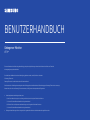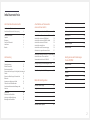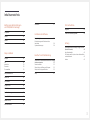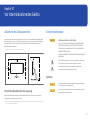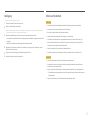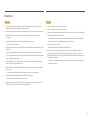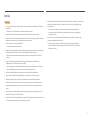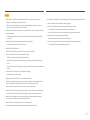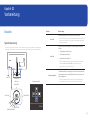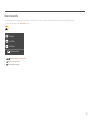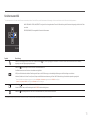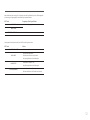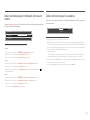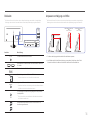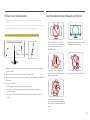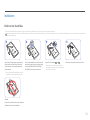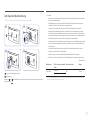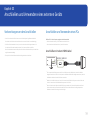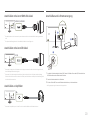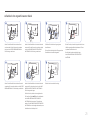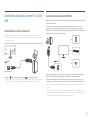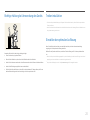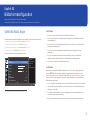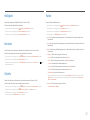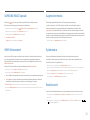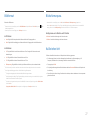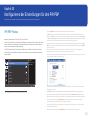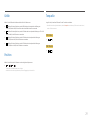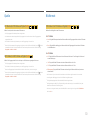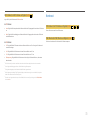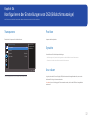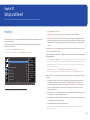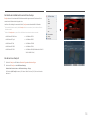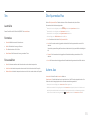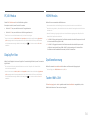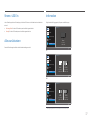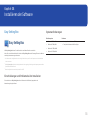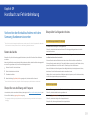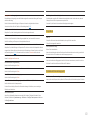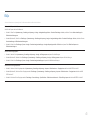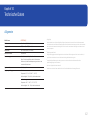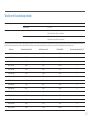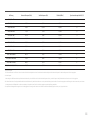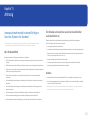BENUTZERHANDBUCH
CF79*
Gebogener Monitor
• Verwaltungskosten werden abgerechnet, wenn:
‒ (a) Auf Ihren Wunsch ein Ingenieur zu Ihnen geschickt wird, und es liegt kein Defekt des Geräts vor.
(d.h. wenn Sie dieses Benutzerhandbuch nicht gelesen haben).
‒ (b) Sie das Gerät in eine Reparaturwerkstatt bringen, und es liegt kein Defekt des Geräts vor.
(d.h. wenn Sie dieses Benutzerhandbuch nicht gelesen haben).
• Der abgerechnete Betrag wird Ihnen mitgeteilt, ehe irgendwelche Arbeiten oder Kundenbesuche ausgeführt werden.
Farbe und Aussehen des Geräts sind geräteabhängig, und jederzeitige Änderungen der technischen Daten des Geräts zum Zweck der
Leistungssteigerung sind vorbehalten.
Der Inhalt dieses Handbuchs kann ohne Ankündigung geändert werden, um die Qualität zu verbessern.
© Samsung Electronics
Samsung Electronics hat die Urheberrechte für dieses Handbuch.
Die teilweise oder vollständige Verwendung oder Vervielfältigung dieses Handbuchs ohne die Genehmigung von Samsung Electronics ist untersagt.
Warenzeichen, die nicht von Samsung Electronics stammen, sind Eigentum der entsprechenden Eigentümer.

2
Inhaltsverzeichnis
Vor Inbetriebnahme des Geräts
Absichern des Einbaubereichs 4
Vorsichtsmaßnahmen bei der Lagerung 4
Sicherheitshinweise 4
Symbole 4
Reinigung 5
Strom und Sicherheit 5
Installieren 6
Betrieb 7
Vorbereitung
Bauteile 9
Systemsteuerung 9
Direkte Tastenhilfe 10
Funktionstastenhilfe 11
Ändern der Einstellungen für Helligkeit, Kontrast und
Schärfe
13
Ändern der Einstellungen für Lautstärke 13
Rückseite 14
Anpassen von Neigung und Höhe 14
Schloss für den Diebstahlschutz 15
Vorsichtsmaßnahmen beim Bewegen des
Monitors 15
Installieren 16
Entfernen des Standfußes 16
Anbringen der Wandhalterung 17
Befestigen des Standfußes 18
Anschließen und Verwenden
eines externen Geräts
Vorbereitungen vor dem Anschließen 19
Anschließen und Verwenden eines PCs 19
Anschließen mit einem HDMI-Kabel 19
Anschließen mit einem HDMI-DVI-Kabel 20
Anschließen mit einem DP-Kabel 20
Anschließen an Kopfhörer 20
Anschließen an die Stromversorgung 20
Aufwickeln der angeschlossenen Kabel 21
Anschließen des Geräts an einen PC als USB-HUB 22
Anschließen eines PCs an das Gerät 22
Verwenden des Geräts als USB-HUB 22
Richtige Haltung bei Verwendung des Geräts 23
Treiberinstallation 23
Einstellen der optimalen Auflösung 23
Bildschirmkonfiguration
SAMSUNG MAGIC Bright 24
Helligkeit 25
Kontrast 25
Schärfe 25
Farbe 25
SAMSUNG MAGIC Upscale 26
HDMI-Schwarzwert 26
Augenschonmodus 26
Spielemodus 26
Reaktionszeit 26
Bildformat 27
Bildschirmanpass. 27
Kalibrierbericht 27
Konfigurieren der Einstellungen
für den PIP/PBP
PIP/PBP-Modus 28
Größe 29
Position 29
Tonquelle 29
Quelle 30
Bildformat 30
Kontrast 31

3
Inhaltsverzeichnis
Konfigurieren der Einstellungen
von OSD (Bildschirmanzeige)
Transparenz 32
Position 32
Sprache 32
Anz. dauer 32
Setup und Reset
FreeSync 33
Ton 35
Lautstärke 35
Tonmodus 35
Ton auswählen 35
Öko-Sparmodus Plus 35
Autom. Aus 35
PC/AV-Modus 36
DisplayPort Ver. 36
HDMI-Modus 36
Quellenerkennung 36
Tasten-Wdh.-Zeit 36
Stromv.-LED Ein 37
Alles zurücksetzen 37
Information 37
Installieren der Software
Easy Setting Box 38
Einschränkungen und Probleme bei der
Installation 38
Systemanforderungen 38
Handbuch zur Fehlerbehebung
Vorbereiten der Kontaktaufnahme mit dem Samsung
Kundenservicecenter 39
Testen des Geräts 39
Überprüfen von Auflösung und Frequenz 39
Überprüfen Sie folgenden Punkte. 39
FAQs 41
Technische Daten
Allgemein 42
Tabelle mit Standardsignalmodi 43
Anhang
Inanspruchnahme des kostenpflichtigen Services
(Kosten für Kunden) 45
Kein Produktdefekt 45
Ein Schaden am Gerät, der auf einen Kundenfehler
zurückzuführen ist 45
Andere 45

4
Absichern des Einbaubereichs
Lassen Sie um das Gerät herum genügend Platz frei, um eine ausreichende Belüftung zu gewährleisten.
Wenn die Temperatur im Innern des Geräts ansteigt, kann dies zu einem Feuer oder einer Beschädigung
des Geräts führen. Achten Sie darauf, dass Sie beim Aufstellen des Geräts mindestens den unten
abgebildeten Abstand einhalten.
―
Das Aussehen kann sich je nach Gerät unterscheiden.
10 cm
10 cm
10 cm 10 cm
10 cm
Vorsichtsmaßnahmen bei der Lagerung
Bei Hochglanzmodellen können sich auf der Oberfläche weiße Flecken bilden, wenn in der Nähe ein
Luftbefeuchter mit Ultraschall verwendet wird.
―
Wenden Sie sich an das Samsung-Kundendienstcenter, wenn Sie das Innere des Geräts reinigen möchten (es
wird eine Servicegebühr erhoben).
Sicherheitshinweise
Vorsicht
STROMSCHLAGGEFAHR - NICHT ÖFFNEN
Vorsicht : UM DAS RISIKO EINES STROMSCHLAGS ZU VERRINGERN,
DÜRFEN SIE DIE ABDECKUNG NICHT ÖFFNEN. (ODER RÜCKSEITE)
ES BEFINDEN SICH IM INNEREN KEINE TEILE, DIE VON BENUTZERN
GEWARTET WERDEN KÖNNEN.
ALLE WARTUNGSARBEITEN SIND QUALIFIZIERTEM FACHPERSONAL ZU
ÜBERLASSEN.
Dieses Symbol zeigt an, dass im Inneren Hochspannung vorhanden ist.
Es ist gefährlich, Teile im Inneren dieses Geräts zu berühren.
Dieses Symbol weist darauf hin, dass diesem Produkt wichtige
Informationen zu Betrieb und Wartung beiliegen.
Symbole
Warnung
Eine schwere oder tödliche Verletzung kann verursacht werden, wenn
die Anweisungen nicht befolgt werden.
Vorsicht
Verletzungen oder Sachschäden können verursacht werden, wenn die
Anweisungen nicht befolgt werden.
Vor Inbetriebnahme des Geräts
Kapitel 01

5
Reinigung
―
Gehen Sie bei der Reinigung wie folgt vor.
1
Schalten Sie das Gerät und den Computer aus.
2
Ziehen Sie das Netzkabel vom Gerät ab.
―
Halten Sie das Stromkabel am Stecker, und berühren Sie das Kabel nicht mit nassen Händen. Andernfalls
kann dies zu einem elektrischen Schlag oder Brand führen.
3
Wischen Sie den Bildschirm mit einem sauberen, weichen und trockenen Tuch ab.
‒ Verwenden Sie für den Bildschirm keine Reinigungsmittel, die Alkohol, Lösungsmittel oder Tenside
enthalten.
‒ Sprühen Sie kein Wasser oder Reinigungsmittel direkt auf das Gerät.
4
Befeuchten Sie ein weiches, trockenes Tuch mit Wasser, und wringen Sie es gründlich aus, um das
Äußere des Geräts zu reinigen.
5
Bringen Sie nach der Reinigung das Netzkabel wieder am Gerät an.
6
Schalten Sie das Gerät und den Computer ein.
Strom und Sicherheit
Warnung
• Verwenden Sie kein(en) beschädigtes/n Netzkabel oder Stecker oder eine lose Steckdose.
• Verwenden Sie nicht mehrere Geräte an nur einer Steckdose.
• Berühren Sie den Netzstecker nicht mit nassen Händen.
• Stecken Sie den Netzstecker ganz hinein, sodass er nicht locker sitzt.
• Schließen Sie den Netzstecker an eine geerdete Steckdose an (nur isolierte Geräte vom Typ 1).
• Knicken Sie das Netzkabel nicht, und ziehen Sie auch nicht mit Gewalt daran. Verlegen Sie das
Netzkabel nicht unter einem schweren Gegenstand.
• Stellen Sie das Gerät nicht in der Nähe von Wärmequellen auf.
• Entfernen Sie Staub an den Steckerstiften oder in der Steckdose mit einem trockenen Tuch.
Vorsicht
• Ziehen Sie das Netzkabel nicht ab, während das Gerät verwendet wird.
• Verwenden Sie nur das von Samsung mit dem Gerät gelieferte Netzkabel. Verwenden Sie das
Netzkabel nicht mit anderen Geräten.
• Sorgen Sie dafür, dass die Steckdose, an der das Netzkabel angeschlossen ist, gut zugänglich ist.
‒ Das Netzkabel muss abgezogen werden, um die Stromzufuhr zum Gerät auszuschalten, wenn ein
Problem auftritt.
• Fassen Sie den Stecker, wenn Sie das Netzkabel aus der Steckdose ziehen.

6
Warnung
• Legen Sie auf der Oberseite des Geräts keine Kerzen, Insektenschutzmittel oder Zigaretten ab.
Stellen Sie das Gerät nicht in der Nähe von Wärmequellen auf.
• Stellen Sie das Produkt nicht an schlecht belüfteten Orten wie einem Bücherregal oder Schrank auf.
• Stellen Sie das Gerät mindestens 10 cm von der Wand weg, um genügend Luftzirkulation zu
ermöglichen.
• Lassen Sie die Verpackungsfolien nicht in die Hände von Kindern gelangen.
‒ Kinder könnten daran ersticken.
• Stellen Sie das Gerät nicht auf eine instabile oder vibrierende Oberfläche (unsicheres Regal, geneigte
Fläche usw.).
‒ Das Gerät könnte herunterfallen und beschädigt werden und/oder Verletzungen verursachen.
‒ Wenn das Gerät an einem Ort mit besonders starker Vibration verwendet wird, kann es beschädigt
oder ein Brand verursacht werden.
• Stellen Sie das Gerät nicht in einem Fahrzeug oder an einem Ort, der Staub, Feuchtigkeit (Wasser
tropft u.ä.), Öl oder Rauch ausgesetzt ist, auf.
• Setzen Sie das Gerät nicht direkter Sonneneinstrahlung, Hitze oder einem heißen Gegenstand wie
einem Herd aus.
‒ Andernfalls kann die Gerätelebensdauer verringert oder ein Feuer verursacht werden.
• Stellen Sie das Gerät außerhalb der Reichweite von kleinen Kindern auf.
‒ Das Gerät könnte herunterfallen und Kinder verletzen.
• Speiseöl, wie beispielsweise Sojaöl, kann das Gerät beschädigen oder verformen. Stellen Sie das
Gerät nicht in einer Küche oder in der Nähe einer Küchentheke auf.
Vorsicht
• Lassen Sie das Gerät beim Transport nicht fallen.
• Legen Sie das Gerät nicht auf seiner Vorderseite ab.
• Stellen Sie bei der Aufstellung des Geräts in einem Schrank oder Regal sicher, dass die Unterkante
der Vorderseite des Geräts nicht herausragt.
‒ Das Gerät könnte herunterfallen und beschädigt werden und/oder Verletzungen verursachen.
‒ Stellen Sie das Gerät nur in Schränke oder Regale geeigneter Größe.
• Setzen Sie das Gerät vorsichtig ab.
‒ Betriebsstörungen oder Verletzungen können die Folge sein.
• Wenn Sie das Gerät an einem ungewöhnlichen Ort (ein Ort mit viel Feinstaub, chemischen
Substanzen, extremen Temperaturen oder hoher Feuchtigkeit oder an einem Ort, an dem das
Gerät ständig für einen längeren Zeitraum in Betrieb sein soll) aufstellen, kann dies seine Leistung
erheblich beeinträchtigen.
‒ Wenden Sie sich unbedingt an das Samsung Kundenservicecenter, bevor Sie das Gerät an einem
solchen Ort aufstellen.
Installieren

7
Warnung
• Im Inneren des Geräts liegt Hochspannung an. Zerlegen, reparieren oder modifizieren Sie das Gerät
nicht selbst.
‒ Wenden Sie sich zur Reparatur an das Samsung Kundenservicecenter.
• Lösen Sie alle Kabel einschließlich des Netzkabels vom Gerät, bevor Sie es transportieren.
• Wenn das Gerät ein seltsames Geräusch, Brandgeruch oder Rauch von sich gibt, ziehen Sie sofort das
Netzkabel ab und wenden sich an das Samsung Kundenservicecenter.
• Lassen Sie Kinder nicht mit dem Gerät spielen.
‒ Kinder könnten sich ernsthaft verletzen.
• Wenn das Gerät heruntergefallen oder die Verkleidung beschädigt ist, schalten Sie es aus und ziehen
Sie das Netzkabel ab. Wenden Sie sich dann an das Samsung Kundenservicecenter.
‒ Wenn Sie das Gerät trotzdem weiter verwenden, kann dies zu einem Brand oder Stromschlag
führen.
• Lassen Sie keine schweren Gegenstände oder Gegenstände, die Kinder mögen (Spielzeug,
Süßigkeiten usw.) auf der Oberseite des Geräts liegen.
‒ Das Gerät oder schwere Gegenstände könnten herunterfallen, wenn Kinder nach dem Spielzeug
oder den Süßigkeiten greifen, was zu schweren Verletzungen führen könnte.
• Schalten Sie das Gerät während eines Gewitters aus, und ziehen Sie das Netzkabel ab.
• Lassen Sie auf das Gerät keine Gegenstände fallen, und schlagen Sie auch nicht dagegen.
• Bewegen Sie das Gerät nicht, indem Sie am Netzkabel oder an einem anderen Kabel ziehen.
• Berühren Sie das Gerät oder den Netzstecker nicht, wenn Gas austritt. Lüften Sie den Raum sofort.
• Heben oder bewegen Sie das Gerät nicht, indem Sie am Netzkabel oder an einem anderen Kabel
ziehen.
• Verwenden Sie kein brennbares Spray und keine brennbare Substanz in der Nähe des Geräts, und
bewahren Sie diese auch nicht in der Nähe auf.
• Stellen Sie sicher, dass die Lüftungsöffnungen nicht durch Tischdecken oder Vorhänge blockiert sind.
‒ Eine erhöhte Innentemperatur kann einen Brand verursachen.
• Stecken Sie keine metallischen Gegenstände (Schrauben, Münzen, Haarnadeln usw.) oder leicht
entzündliche Gegenstände (Papier, Streichhölzer usw.) in das Gerät (in Lüftungsöffnungen,
Anschlüsse o.ä.).
‒ Schalten Sie das Produkt aus, und ziehen Sie das Netzkabel ab, wenn Wasser oder
andere Fremdstoffe in das Gerät gelangt sind. Wenden Sie sich dann an das Samsung
Kundenservicecenter.
• Stellen Sie keine mit Flüssigkeit gefüllten Gegenstände (Vasen, Töpfe, Flaschen usw.) oder
metallischen Gegenstände auf das Gerät.
‒ Schalten Sie das Produkt aus, und ziehen Sie das Netzkabel ab, wenn Wasser oder
andere Fremdstoffe in das Gerät gelangt sind. Wenden Sie sich dann an das Samsung
Kundenservicecenter.
Betrieb

8
Vorsicht
• Das Anzeigen von Standbildern auf dem Bildschirm über einen längeren Zeitraum kann zum
Einbrennen von Nachbildern oder Pixelfehlern führen.
‒ Aktivieren Sie den Stromsparmodus oder einen Bewegtbild-Bildschirmschoner, wenn Sie das
Gerät über einen längeren Zeitraum nicht verwenden.
• Ziehen Sie das Netzkabel aus der Steckdose, wenn Sie das Gerät für einen längeren Zeitraum (Urlaub
usw.) nicht verwenden.
‒ Staubablagerungen können in Verbindung mit Hitze einen Brand, Stromschlag oder Leckstrom
verursachen.
• Verwenden Sie das Gerät mit der empfohlenen Auflösung und Frequenz.
‒ Ihr Sehvermögen könnte sich sonst verschlechtern.
• Stapeln Sie AC/DC-Netzteile nicht.
• Entfernen Sie den Plastikbeutel vom AC/DC-Netzteil, bevor Sie es verwenden.
• Schützen Sie das AC/DC-Netzteil vor Wasser oder Feuchtigkeit.
‒ Dies kann zu einem elektrischen Schlag oder Brand führen.
‒ Vermeiden Sie die Verwendung des Geräts im Freien, wo es Regen oder Schnee ausgesetzt sein
könnte.
‒ Achten Sie darauf, das AC/DC-Netzteil nicht mit Wasser in Kontakt zu bringen, wenn Sie den Boden
wischen.
• Stellen Sie das AC/DC-Netzteil nicht in die Nähe eines Heizgeräts.
‒ Andernfalls kann ein Brand entstehen.
• Bewahren Sie das AC/DC-Netzteil in einem gut belüfteten Raum auf.
• Wenn Sie das Ladegerät so ablegen, dass es mit der Schnur nach oben hängt, könnten Wasser oder
andere Fremdkörper in den Adapter eindringen und so eine Fehlfunktion verursachen.
Legen Sie daher das Ladegerät immer flach auf einen Tisch oder auf den Boden.
• Stellen Sie das Gerät nicht auf den Kopf. Transportieren Sie es nicht, indem Sie es am Ständer halten.
‒ Das Gerät könnte herunterfallen und beschädigt werden und/oder Verletzungen verursachen.
• Wenn Sie über einen längeren Zeitraum aus zu geringer Entfernung auf den Bildschirm schauen,
kann dies zu einer Verschlechterung Ihres Sehvermögens führen.
• Verwenden Sie keine Luftbefeuchter oder Öfen in der Nähe des Geräts.
• Gönnen Sie Ihren Augen pro 1 Stunde Geräteverwendung eine Pause von 5 Minuten.
• Berühren Sie nicht den Bildschirm, wenn das Gerät längere Zeit eingeschaltet war, weil es heiß wird.
• Lassen Sie Kleinteile nicht in die Hände von Kindern gelangen.
• Seien Sie beim Einstellen des Gerätewinkels oder der Ständerhöhe vorsichtig.
‒ Ihre Hand oder ein Finger könnte stecken bleiben und verletzt werden.
‒ Wenn Sie das Gerät zu sehr kippen, kann es umfallen und Verletzungen verursachen.
• Stellen Sie keine schweren Gegenstände auf das Gerät.
‒ Betriebsstörungen oder Verletzungen können die Folge sein.
• Stellen Sie keine zu große Lautstärke ein, wenn Sie Kopfhörer oder Ohrstecker benutzen.
‒ Zu große Lautstärke kann zu Gehörschädigungen führen.

9
Vorbereitung
Kapitel 02
Bauteile
Systemsteuerung
―
Die Farbe und Form von Teilen können sich von diesen Darstellungen unterscheiden. Unangekündigte
Änderungen der technischen Daten des Geräts zum Zweck der Qualitätssteigerung sind vorbehalten.
NACH LINKS
Zurück
JOG-Taste Funktionstastenhilfe
Lautsprecher
NACH RECHTS
NACH UNTEN
DRÜCKEN(EINGABE)
NACH OBEN
Netz-LED
Bauteile Beschreibung
JOG-Taste
Multidirektionale Taste zur Unterstützung der Navigation
―
Die JOG-Taste befindet sich an der Rückseite des Geräts unten links. Die
Taste kann nach oben, unten, links oder rechts bewegt werden oder als
Eingabetaste fungieren.
Netz-LED
Diese LED zeigt den Netzstatus an. Sie kann folgende Funktionen
erfüllen:
• Eingeschaltet (Netztaste): Aus
• Energiesparmodus: Blinkt
• Ausschalten (Netztaste): Ein
―
Die Funktionsweise der Netzanzeige kann über das Menü vertauscht
werden. (System → Stromv.-LED Ein) Einige Modelle verfügen
möglicherweise nicht über diese Funktion.
Funktionstastenhilfe
Drücken Sie die JOG-Taste, wenn der Bildschirm eingeschaltet ist. Die
Funktionstastenhilfe wird angezeigt. Drücken Sie die entsprechende
Richtungstaste erneut, um das Bildschirmmenü zu öffnen, wenn die
Hilfe angezeigt wird.
―
Die Funktionstastenhilfe kann je nach Funktion oder Gerätemodell
unterschiedlich sein. Kontrollieren Sie dies am jeweiligen Gerät.

10
Helligkeit
Lautstärke
Funktionen
Spielemodus Aus
• / : Passen Sie Helligkeit, Kontrast, Schärfe an.
• : Passen Sie Lautstärke, Mute an.
• : Funktionstastenhilfe anzeigen.
Direkte Tastenhilfe
―
Der unten gezeigte Bildschirm mit direkten Befehlen (OSD-Menü) wird nur eingeblendet, wenn der Monitor eingeschaltet ist, die Computerauflösung sich ändert oder die Eingangsquelle sich ändert.
―
Die Seite mit den Funktionstasten zeigt, ob Spielemodus aktiviert ist.
: Ein
: Aus

11
Funktionstastenhilfe
―
Um das Hauptmenü zu öffnen oder andere Elemente zu verwenden, drücken Sie die JOG-Taste, um die Funktionstastenhilfe anzuzeigen. Durch erneutes Drücken der JOG-Taste wird die Hilfe geschlossen.
Zurück
NACH OBEN/NACH UNTEN/LINKS/RECHTS: Navigieren Sie zu dem gewünschten Element. Die Beschreibung eines Elements wird angezeigt, sobald sich der Fokus
verschiebt.
DRÜCKEN(EINGABE): Das ausgewählte Element wird übernommen.
Symbole Beschreibung
Wählen Sie durch Bewegen der JOG-Taste in der Funktionstastenhilfe aus, um das Eingangssignal auszuwählen. In der oberen linken Ecke des Bildschirms wird eine Meldung
angezeigt, wenn das Eingangssignal geändert wurde.
Wählen Sie durch Bewegen der JOG-Taste in der Funktionstastenhilfe aus.
Das Bildschirmmenü mit den Funktionen Ihres Monitors wird geöffnet.
OSD-Sperre: Beibehalten der aktuellen Einstellungen oder Sperren der OSD-Steuerung, um unbeabsichtigte Änderungen an den Einstellungen zu verhindern.
Aktivieren/Deaktivieren: Drücken Sie zum Sperren/Entsperren der Bildschirmmenüsteuerung die Taste LINKS 10 Sekunden lang, während das Hauptmenü angezeigt wird.
―
Wenn die Bildschirmmenüsteuerung gesperrt ist, können Helligkeit und Kontrast angepasst werden. PIP/PBP ist verfügbar.
System → Ton, Stromv.-LED Ein ist verfügbar. Information lassen sich anzeigen.
Wählen Sie durch Bewegen der JOG-Taste in der Funktionstastenhilfe aus.
Drücken Sie diese Taste, um die Einstellungen für die PIP/PBP-Funktion zu konfigurieren.
Wählen Sie durch Bewegen der JOG-Taste in der Funktionstastenhilfe aus, um den Monitor auszuschalten.
―
Einige Modelle verfügen möglicherweise nicht über diese Funktion. Die Optionen der Funktionstastenhilfe sind dann unterschiedlich.

12
Wenn der Monitor nichts anzeigt (d.h. Energiespar- oder Kein Signal-Modus), können 2 Richtungstasten
zur Steuerung von Eingangsquelle und Netz wie folgt verwendet werden:
JOG-Taste Energiespar-/Kein Signal-Modus
NACH OBEN Wechsel der Eingangsquelle
NACH UNTEN
DRÜCKEN(EINGABE) 2 Sekunden Ausschalten
Im Hauptmenü des Monitors können Sie die JOG-Taste wie folgt verwenden:
JOG-Taste Aktion
NACH OBEN/NACH UNTEN Wechseln der Option.
NACH LINKS
Schließen des Hauptmenüs.
Schließen der Unterliste ohne Speichern.
Verringerung des Wertes im Schieberegler.
NACH RECHTS
Auswählen der nächsten Tiefe.
Vergrößerung des Wertes im Schieberegler.
DRÜCKEN(EINGABE)
Auswählen der nächsten Tiefe.
Speichern des Wertes und Schließen der Unterliste.

13
Ändern der Einstellungen für Helligkeit, Kontrast und
Schärfe
Sie können Helligkeit, Kontrast oder Schärfe einstellen, indem Sie, wenn OSD-Menü eingeblendet ist, die
JOG-Taste nach oben oder unten bewegen.
Helligkeit
Kontrast
Schärfe
100
―
Das angezeigte Bild kann je nach Modell unterschiedlich sein.
Helligkeit
―
Dieses Menü ist nicht verfügbar, wenn
SAMSUNG
MAGIC
Bright im Optimalkontrast-Modus ist.
―
Dieses Menü ist nicht verfügbar, wenn Öko-Sparmodus Plus aktiviert ist.
―
Dieses Menü ist nicht verfügbar, wenn Augenschonmodus aktiviert ist.
Kontrast
―
Dieses Menü ist nicht verfügbar, wenn
SAMSUNG
MAGIC
Bright im Kino- oder Optimalkontrast-Modus ist.
―
Dieses Menü ist nicht verfügbar, wenn Spielemodus aktiviert ist.
―
Dieses Menü ist nicht verfügbar, wenn für PIP/PBP-Modus die Option Ein und für Größe die Option
(PBP-
Modus) ausgewählt ist.
Schärfe
―
Dieses Menü ist nicht verfügbar, wenn
SAMSUNG
MAGIC
Bright im Kino- oder Optimalkontrast-Modus ist.
―
Dieses Menü ist nicht verfügbar, wenn
SAMSUNG
MAGIC
Upscale im Modus1- oder Modus2-Modus ist.
―
Dieses Menü ist nicht verfügbar, wenn Spielemodus aktiviert ist.
―
Nicht verfügbar, wenn PIP/PBP-Modus aktiviert (Ein) ist.
Ändern der Einstellungen für Lautstärke
Sie können Lautstärke einstellen, indem Sie, wenn OSD-Menü eingeblendet ist, die JOG-Taste nach links
oder rechts bewegen.
Lautstärke
50
Mute
―
Das angezeigte Bild kann je nach Modell unterschiedlich sein.
―
Die Auto Mute-Funktion am Gerät kann zu schlechter Tonqualität eines angeschlossenen Eingangsgeräts
führen (z.B. Stummschaltung oder abgehackter Ton beim Anschließen von Kopfhörern oder Lautsprechern).
Stellen Sie die Lautstärke des Eingangsgeräts auf mindestens 20%, und kontrollieren Sie die Lautstärke über
die Lautstärkeregelung (JOG-Taste LINKS/RECHTS) am Gerät.
―
Was ist Auto Mute?
Mit dieser Funktion wird der Ton stummgeschaltet, um die Tonqualität bei Rauschen oder schwachem
Eingangssignal (häufig durch die Lautstärkeregelung am Eingangsgerät verursacht) zu verbessern.
―
Zum Aktivieren der Funktion Mute wechseln Sie zum Kontrollbildschirm Lautstärke und verwenden Sie die
JOG-Taste, um den Fokus nach unten zu verschieben.
―
Zum Deaktivieren der Mute-Funktion erhöhen oder verringern Sie die Lautstärke.

14
Rückseite
―
Die Farbe und Form von Teilen können sich von diesen Darstellungen unterscheiden. Unangekündigte
Änderungen der technischen Daten des Geräts zum Zweck der Qualitätssteigerung sind vorbehalten.
HDMI IN 1DC 19V
HDMI IN 2
DP IN
SERVICE
2
1
(PC IN)
Anschluss Beschreibung
DC 19V
Für den Anschluss des AC/DC-Netzteil.
HDMI IN 1 HDMI IN 2
Anschließen an ein externes Gerät mit Hilfe eines HDMI- oder HDMI-
DVI-Kabels.
DP IN
Zum Anschluss eines PCs über ein DP-Kabel.
(PC IN)
Zur Verbindung mit einem PC über ein USB-Kabel.
―
Dieser Anschluss kann nur mit einem PC verbunden werden.
SERVICE
Vorgesehen für Servicetechniker.
―
Dieser Anschluss dient nur der Wartung und hat keine Benutzerfunktion.
Schließen Sie kein Kabel an diesen Anschluss an.
Zur Verbindung mit einem Audio-Ausgabegerät wie beispielsweise
einem Kopfhörer.
―
Töne sind nur hörbar, wenn das HDMI-zu-HDMI-Kabel oder das HDMI-
zu-DP-Kabel verwendet wird.
2
1
Diese Anschlüsse sind aktiviert, wenn ein PC an den USB PC IN-
Anschluss angeschlossen ist.
Anpassen von Neigung und Höhe
―
Die Farbe und Form von Teilen können sich von diesen Darstellungen unterscheiden. Unangekündigte
Änderungen der technischen Daten des Geräts zum Zweck der Qualitätssteigerung sind vorbehalten.
100 mm ± 5,0 mm
HÖHENVERSTELLBARER FUSS
OBEN:
-14˚(±4˚) - 22˚(±4˚)
HÖHENVERSTELLBARER FUSS
UNTEN:
-2˚(±4˚) - 34˚(±4˚)
• Sie können den Neigungswinkel sowie die Höhe des Monitors anpassen.
• Um Schäden am Gerät beim Ändern der Neigung zu vermeiden, drücken bzw. ziehen Sie die
Oberseite des Geräts in der Mitte und halten dabei das Oberteil des Standfußes fest.

15
Schloss für den Diebstahlschutz
―
Durch das Schloss für den Diebstahlschutz können Sie das Gerät sogar im öffentlichen Bereich sicher
verwenden.
―
Die Form und Verriegelungsmethode des Schlosses hängen vom jeweiligen Hersteller ab. Informationen zur
richtigen Anwendung des Diebstahlschutzes entnehmen Sie bitte der Bedienungsanleitung.
So schließen Sie die Verriegelung für den Diebstahlschutz ab:
1
Befestigen Sie das Kabel Ihrer Verriegelung für den Diebstahlschutz an einem schweren Objekt wie z.
B. einem Schreibtisch.
2
Führen Sie das eine Ende des Kabels durch die Schleife am anderen Ende.
3
Setzen Sie die Verriegelung in den Steckplatz des Schlosses für den Diebstahlschutz an der Rückseite
des Geräts ein.
4
Verriegeln Sie das Schloss.
‒ Eine Verriegelung für den Diebstahlschutz ist gesondert erhältlich.
‒ Informationen zur richtigen Anwendung des Diebstahlschutzes entnehmen Sie bitte der
Bedienungsanleitung.
‒ Verriegelungen für den Diebstahlschutz können im Elektronikfachhandel oder online gekauft
werden.
Vorsichtsmaßnahmen beim Bewegen des Monitors
• Halten Sie den Bildschirm nicht fest, wenn
Sie ihn bewegen oder die Höhe des Monitors
anpassen. Der Monitor könnte dadurch
beschädigt werden.
• Greifen Sie die unteren Ecken oder die Kanten
des Monitors, wenn Sie ihn bewegen.
• Drehen Sie das Gerät nicht auf den Kopf und
halten es nur am Standfuß.
• Bringen Sie die Hand nicht unter den Standfuß.
• Achten Sie insbesondere darauf, dass Ihre
Hand nicht im Bereich der Höheneinstellung
stecken bleibt. Die Hand könnte sonst verletzt
werden.
•

16
Installieren
Entfernen des Standfußes
―
Ehe Sie den Standfuß vom Monitor abmontieren, legen Sie den Monitor mit dem Bildschirm nach unten auf eine flache und stabile Oberfläche.
: Das Gerät ist gebogen. Wenn Sie Druck auf das Gerät ausüben, während es auf einer flachen Oberfläche liegt, können Sie es beschädigen. Üben Sie keinen Druck auf das Gerät aus, wenn es mit der Vorderseite nach oben oder
unten auf der Oberfläche liegt.
1
2
3
A
B
4
Legen Sie den Styroporrahmen aus der Packung
auf den Boden und legen Sie das Gerät mit der
Vorderseite nach unten wie abgebildet auf den
Styroporrahmen.
―
Achten Sie darauf, das Styropor (Polster), welches
mit dem Monitor geliefert wurde, zu verwenden.
Halten Sie den Standfuß mit einer Hand fest und
verwenden Sie den Daumen Ihrer anderen Hand,
um die LINKE ABDECKUNG DER STANDFUSS-
HALTERUNG in Pfeilrichtung zu entfernen.
Lockern Sie die Schrauben
A
und
B
.
―
Die Schrauben werden auch zum Anbringen der
Wandhalterung verwendet. Achten Sie darauf, dass
die Schrauben nicht fehlen.
Heben Sie den Standfuß an und entfernen Sie ihn.
Vorsicht
Drücken Sie den Monitor nicht herunter. Es besteht
das Risiko, den Monitor zu beschädigen.

17
Anbringen der Wandhalterung
―
Schalten Sie das Gerät aus und ziehen Sie das Netzkabel aus der Steckdose.
1 2
3 4
A
Bringen Sie die Wandhalterung hier an
B
Wandhalterung
Richten Sie
B
mit
A
an dem Monitor aus und ziehen Sie dann die Schrauben fest, die vom Standfuß
entfernt wurden (S.16).
• Hinweise
‒ Wenn Sie eine Schraube verwenden, die länger ist als der Standard, können die inneren Bauteile
des Geräts beschädigt werden.
‒ Bei Wandhalterungen, die nicht der VESA-Spezifikation für Schrauben entsprechen, kann die
Länge der Schrauben je nach Spezifikation unterschiedlich sein.
‒ Verwenden Sie keine Schrauben, die nicht der VESA-Standardspezifikation entsprechen.
Befestigen Sie die Wandhalterung oder den Standfuß nicht mit übermäßiger Kraft. Das Gerät
könnte herunterfallen und beschädigt werden oder Verletzungen verursachen. Samsung haftet
nicht für Geräteschäden oder Verletzungen, wenn die falschen Schrauben verwendet werden oder
die Wandhalterung oder der Standfuß mit übermäßiger Kraft befestigt werden.
‒ Samsung haftet nicht für Geräteschäden oder Verletzungen, wenn eine Wandhalterung verwendet
wird, die nicht den vorgegebenen Spezifikationen entspricht, oder wenn Sie die Wandhalterung
selbst anbringen.
‒ Um das Gerät an der Wand zu montieren, müssen Sie eine Wandhalterung kaufen, die einen
Abstand von mindestens 10 cm zur Wand bietet.
‒ Achten Sie darauf, nur einen standardmäßigen Wandhalterungssatz zu verwenden.
‒ Entfernen Sie den Sockel vom Monitor, wenn Sie den Monitor an der Wand aufhängen möchten.
Maßeinheit: mm
Modellname VESA-Schraubenlochmaße
in mm
Standardschraube Menge
C34F791WQ*
100 x 100
M4 4Stück
200 x 200
―
Bringen Sie die Wandhalterung nicht an, wenn der Monitor eingeschaltet ist. Es könnte einen elektrischen
Schlag verursachen und zu Verletzungen führen.

18
Befestigen des Standfußes
―
Ehe Sie das Gerät montieren, legen Sie es mit dem Bildschirm nach unten auf eine flache und stabile Oberfläche.
: Das Gerät ist gebogen. Wenn Sie Druck auf das Gerät ausüben, während es auf einer flachen Oberfläche liegt, können Sie es beschädigen. Üben Sie keinen Druck auf das Gerät aus, wenn es mit der Vorderseite nach oben oder
unten auf der Oberfläche liegt.
1 2 3
A
B
4
Legen Sie den Styroporrahmen aus der Packung
auf den Boden und legen Sie das Gerät mit der
Vorderseite nach unten wie abgebildet auf den
Styroporrahmen.
―
Achten Sie darauf, das Styropor (Polster), welches
mit dem Monitor geliefert wurde, zu verwenden.
Bringen Sie den Standfuß an der Rückseite des
Monitors in Pfeilrichtung an.
Drehen Sie zum Befestigen die Schrauben
A
und
B
.
Halten Sie den Standfuß mit einer Hand fest und
verwenden Sie Ihre andere Hand, um die LINKE
ABDECKUNG DER STANDFUSS-HALTERUNG in
Pfeilrichtung anzubringen.
Stellen Sie sicher, dass der innen aufgedruckte Pfeil
und das Symbol ▲OPEN auf der Außenseite der
LINKEN ABDECKUNG DER STANDFUSS-HALTERUNG
auf dem unteren Teil positioniert werden. Die LINKE
ABDECKUNG DER STANDFUSS-HALTERUNG kann
nicht angebracht werden, wenn die Aufdrucke auf
dem Kopf sind.
5
Stellen Sie das Gerät nach dem Befestigen des
Standfußes aufrecht hin.
Vorsicht
Drücken Sie den Monitor nicht herunter. Es besteht
das Risiko, den Monitor zu beschädigen.

19
Anschließen und Verwenden eines externen Geräts
Kapitel 03
Vorbereitungen vor dem Anschließen
―
Lesen Sie vor dem Anschließen eines externen Geräts das jeweilige Benutzerhandbuch.
Die Anzahl und die Position der Anschlüsse an den externen Geräten ist modellabhängig.
―
Schließen Sie das Netzkabel nicht an, bevor nicht alle anderen Kabel angeschlossen sind.
Vor dem Anschließen des Netzkabels müssen Sie ein externes Gerät anschließen.
Wenn Sie das Netzkabel anschließen, während Sie die Anschlüsse durchführen, wird das Gerät
möglicherweise beschädigt.
―
Überprüfen Sie auf der Rückseite des Geräts die gewünschten Anschlüsse.
Anschließen und Verwenden eines PCs
Wählen Sie für Ihren Computer geeignete Anschlussmethode.
―
Die Anschlussteile können je nach Produkt unterschiedlich sein.
―
Die vorhandenen Anschlüsse können je nach Gerät variieren.
Anschließen mit einem HDMI-Kabel
HDMI IN 1, HDMI IN 2
―
Für eine optimale Auflösung verwenden Sie eine Grafikkarte und ein HDMI-Kabel, welche die HDMI2.0-
Ausgabe unterstützen. Stellen Sie sicher, dass Ihre Grafikkarte die HDMI2.0-Ausgabe unterstützt, indem Sie
die Webseite des Herstellers der Grafikkarte verwenden.
―
Wählen Sie eine HDMI-Version aus. Version 2.0 unterstützt eine Bildschirmfrequenz von bis zu 100 Hz und
Version 1.4 unterstützt eine Bildwiederholfrequenz von bis zu 50 Hz.
―
Wenn ein Dual-Monitor-Modus mit HDMI2.0-Eingang verwendet wird, könnte das Deaktivieren des Dual-
Monitor-Modus nach dem Einschalten des Monitors oder nach dem Aktivieren des Energiesparmodus
Windows und weitere Einstellungen beeinträchtigen.

20
Anschließen mit einem HDMI-DVI-Kabel
HDMI IN 1, HDMI IN 2
―
Die Audiofunktion wird nicht unterstützt, wenn das externe Gerät mit dem HDMI-DVI-Kabel angeschlossen
wird.
―
Die optimale Auflösung könnte bei einem HDMI/DVI-Kabel nicht verfügbar sein.
Anschließen mit einem DP-Kabel
DP IN
―
Verwenden Sie möglichst ein DP-Kabel mit einer Länge von maximal 2 m. Wenn das Kabel länger als 2 m ist,
kann die Bildqualität beeinträchtigt sein.
―
Verwenden Sie für die Anzeige mit der Auflösung 3440 x 1440 bei 100 Hz ein DP-Kabel, das die Auflösung
3440 x 1440 bei 100 Hz unterstützt. Achten Sie darauf, dass die Grafikkarte der DP-Quelle die Auflösung 3440
x 1440 bei 100 Hz unterstützt.
Anschließen an Kopfhörer
―
Verwenden Sie Kopfhörer, wenn Sie den Ton mit einem HDMI-HDMI- oder DP-Kabel aktivieren.
Anschließen an die Stromversorgung
2
HDMI IN 1
DC 19V
3
1
1
Verbinden Sie das Netzkabel mit dem AC/DC-Netzteil. Schließen Sie nun das AC/DC-Netzteil an den
DC 19V-Anschluss an der Rückseite des Geräts an.
2
Stecken Sie das Netzkabel in die Steckdose.
3
Drücken Sie die JOG-Taste an der Rückseite des Monitors, um ihn einzuschalten.
―
Die Eingangsspannung wird automatisch umgeschaltet.
Seite wird geladen ...
Seite wird geladen ...
Seite wird geladen ...
Seite wird geladen ...
Seite wird geladen ...
Seite wird geladen ...
Seite wird geladen ...
Seite wird geladen ...
Seite wird geladen ...
Seite wird geladen ...
Seite wird geladen ...
Seite wird geladen ...
Seite wird geladen ...
Seite wird geladen ...
Seite wird geladen ...
Seite wird geladen ...
Seite wird geladen ...
Seite wird geladen ...
Seite wird geladen ...
Seite wird geladen ...
Seite wird geladen ...
Seite wird geladen ...
Seite wird geladen ...
Seite wird geladen ...
Seite wird geladen ...
-
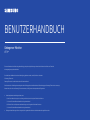 1
1
-
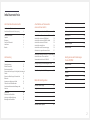 2
2
-
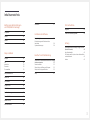 3
3
-
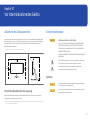 4
4
-
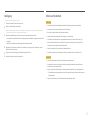 5
5
-
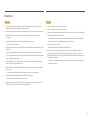 6
6
-
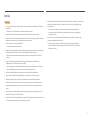 7
7
-
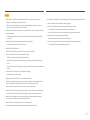 8
8
-
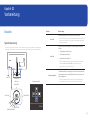 9
9
-
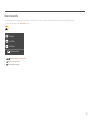 10
10
-
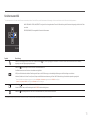 11
11
-
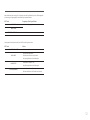 12
12
-
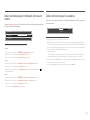 13
13
-
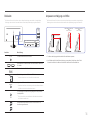 14
14
-
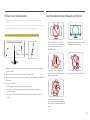 15
15
-
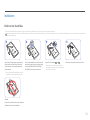 16
16
-
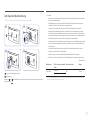 17
17
-
 18
18
-
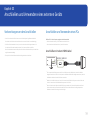 19
19
-
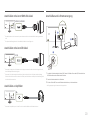 20
20
-
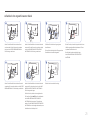 21
21
-
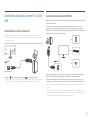 22
22
-
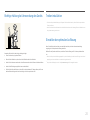 23
23
-
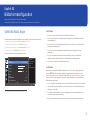 24
24
-
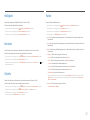 25
25
-
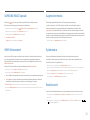 26
26
-
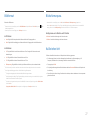 27
27
-
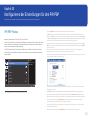 28
28
-
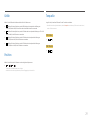 29
29
-
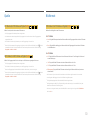 30
30
-
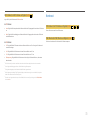 31
31
-
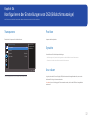 32
32
-
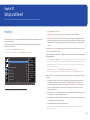 33
33
-
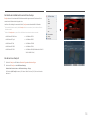 34
34
-
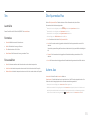 35
35
-
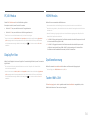 36
36
-
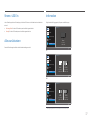 37
37
-
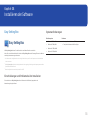 38
38
-
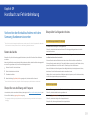 39
39
-
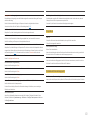 40
40
-
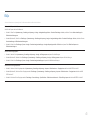 41
41
-
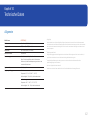 42
42
-
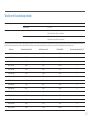 43
43
-
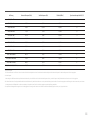 44
44
-
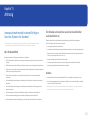 45
45
Samsung C34F791WQE Benutzerhandbuch
- Typ
- Benutzerhandbuch
- Dieses Handbuch eignet sich auch für
Verwandte Artikel
-
Samsung C34J791WTM Benutzerhandbuch
-
Samsung C34J791WTR Benutzerhandbuch
-
Samsung U32J590UQR Benutzerhandbuch
-
Samsung U32J590UQU Benutzerhandbuch
-
Samsung U32J592UQU Benutzerhandbuch
-
Samsung Curved C27F581FDU LED (27") Benutzerhandbuch
-
Samsung C27H580FDI Benutzerhandbuch
-
Samsung U28D590D Benutzerhandbuch
-
Samsung C27F591FDU Benutzerhandbuch
-
Samsung C27F591FDU Benutzerhandbuch